Domine as automações da Jumpseller e melhore as interações com os clientes
Mergulhe na funcionalidade Automações de correio eletrónico. Saiba como definir gatilhos, criar fluxos e enviar mensagens de correio eletrónico opo...

Em primeiro lugar, certifique-se de que integrou o Sender na Jumpseller.
Em seguida, na sua conta Sender, vá para Formulários e selecione “Create a new form”, se ainda não o fez. Siga este tutorial para criar um formulário pop-up. Para editar um formulário existente, clique no botão de seta ao lado de “Overview” e escolha “Edit”.
Antes de avançar, certifique-se de que edita as definições de comportamento do formulário a seu gosto. Estas podem ser definidas em Forms -> Botão de seta (junto ao seu formulário pop-up) -> Edit.

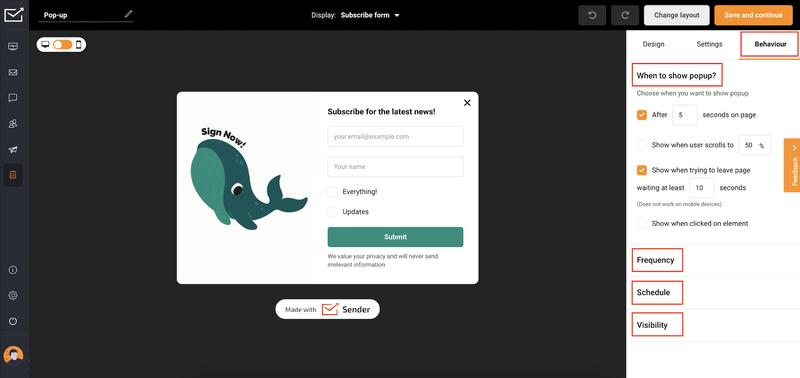
Quando terminar de editar, clique em Save and Continue.
Na página de Overview, em baixo de Activity summary, active o formulário, ativando o botão.

E pronto! O seu formulário aparecerá agora nas sua loja online de acordo com as definições de comportamento que escolheu.
Aceda à sua conta Sender, navegue para Forms e selecione “Create a new form” se ainda não tiver um. Consulte este tutorial para criar um formulário incorporado. Para editar um formulário existente, clique no botão de seta junto a “Overview” e selecione “Edit”.

Quando tiver um formulário incorporado, clique no botão “Overview” ao lado do mesmo.
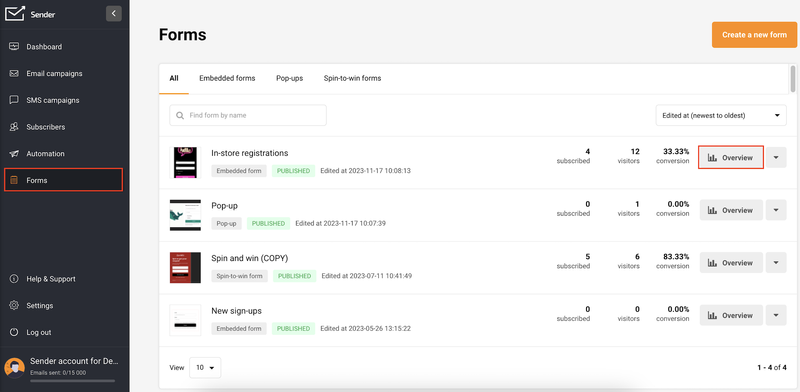
Nesta página, encontrará o resumo da atividade, o URL do formulário, o código QR para o formulário e as instruções de integração.

Nas instruções da integração, localize o script do formulário (formulários incorporados consistem em scripts de duas partes).
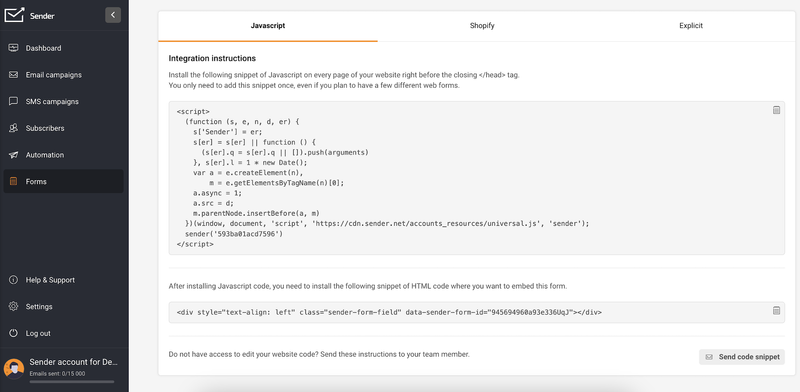
Com os seus scripts preparados, aceda à sua loja Jumpseller: Painel de administração > Temas > Editor visual.

Navegue para Editar Configurações -> Geral -> Outras Opções.
Insira o primeiro script em “Introduzir código no final do <head>” e o segundo em “Introduzir código no final do <body>”.
Grave as alterações.
Teste gratuito por 14 dias. Não é necessário cartão de crédito.